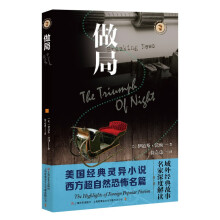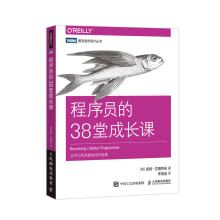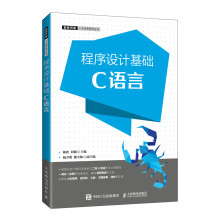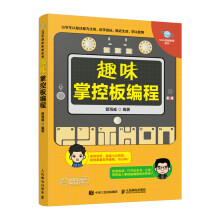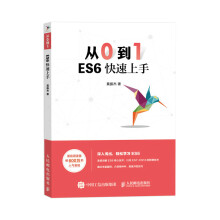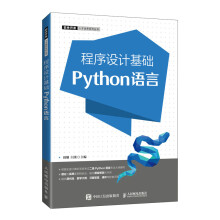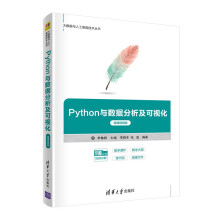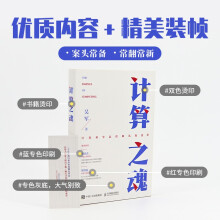01 Excel 2016轻松入门
1.1 Excel 2016的工作界面 2
1.2 Excel 2016工作簿的基础操作 3
1.2.1 新建工作簿 3
1.2.2 保存工作簿 4
1.2.3 打开工作簿 5
1.2.4 关闭工作簿 6
1.2.5 隐藏工作簿 6
1.3 工作簿的多窗口显示 7
1.3.1 创建新窗口 7
1.3.2 切换窗口 8
1.3.3 全部重排 9
1.3.4 视图缩放 10
1.4 Excel 2016工作环境的设置 13
1.4.1 显示与隐藏网格线 13
1.4.2 显示与隐藏标尺 14
1.4.3 设置自动保存时间间隔 14
1.4.4 设置文档的默认保存路径 15
1.4.5 设置文档的默认保存类型 16
1.4.6 隐藏与显示功能区 16
1.5 共享工作簿 17
1.5.1 创建共享工作簿 17
1.5.2 修订共享工作簿 18
1.5.3 接受/拒绝修订工作簿 19
02 输入与编辑Excel表格数据
2.1 Excel单元格数据编辑 22
2.1.1 选择单元格 22
2.1.2 插入单元格 23
2.1.3 删除单元格 24
2.1.4 清除单元格 25
2.1.5 命名单元格 26
2.1.6 移动单元格数据 27
2.1.7 复制单元格数据 28
2.1.8 合并多个单元格 29
2.1.9 取消单元格合并 30
2.2 手动输入数据 30
2.2.1 输入文本型数据 30
2.2.2 将数字转换为文本 31
2.2.3 输入日期或时间 31
2.2.4 输入货币型数据 32
2.2.5 快速填充相同数据 33
2.3 填充数据 34
2.3.1 设置记忆式键入 34
2.3.2 使用填充柄自动填充数据 34
2.3.3 使用“填充”命令填充数据 35
2.3.4 文本序列填充 35
2.3.5 自定义填充序列 36
2.4 编辑数据 37
2.4.1 修改数据 37
2.4.2 选择性粘贴 38
2.4.3 撤销和恢复数据 39
2.4.4 查找和替换数据 39
03 工作表格式设置与美化
3.1 设置单元格格式 42
3.1.1 设置字体格式 42
3.1.2 设置数字格式 43
3.1.3 使用格式刷 43
3.2 设置对齐方式 44
3.2.1 设置水平和垂直对齐方式 44
3.2.2 设置旋转文本 46
3.3 格式化单元格 47
3.3.1 调整行高和列宽 47
3.3.2 设置单元格边框 49
3.3.3 设置单元格背景色和图案 50
3.3.4 设置工作表的背景图 51
3.4 文字拼音 52
3.4.1 添加拼音 52
3.4.2 显示和隐藏拼音 53
3.4.3 编辑拼音字段 53
3.4.4 设置拼音格式 54
3.5 套用表格样式 55
3.5.1 应用表样式 55
3.5.2 自定义表格样式 56
3.6 使用单元格样式 58
3.6.1 应用单元格样式 58
3.6.2 创建新样式 58
3.6.3 修改样式 59
3.6.4 删除样式 60
3.7 使用条件格式 61
3.7.1 设置三色条件格式 61
3.7.2 使用数据条格式 62
3.7.3 更改条件格式 63
3.7.4 删除条件格式 64
04 使用公式快速计算
4.1 关于公式 66
4.1.1 公式的结构 66
4.1.2 运算符 66
4.1.3 运算符优先级 67
4.2 公式的基本操作 68
4.2.1 在单元格中输入公式 68
4.2.2 在编辑栏中输入公式 69
4.2.3 结合键盘和鼠标输入公式 70
4.2.4 在公式中使用括号 71
4.3 编辑公式 72
4.3.1 显示公式 72
4.3.2 修改公式 72
4.3.3 复制公式 73
4.4 审核公式 74
4.4.1 检查错误 74
4.4.2 追踪引用单元格 75
4.4.3 追踪从属单元格 75
4.4.4 移去箭头 76
4.5 单元格的引用 77
4.5.1 相对引用 77
4.5.2 绝对引用 78
4.5.3 混合引用 79
05 使用函数高效办公
5.1 函数简介 82
5.1.1 认识函数 82
5.1.2 函数分类 82
5.2 函数的输入和编辑 83
5.2.1 输入函数 83
5.2.2 复制函数 84
5.3 统计函数 85
5.3.1 AVERAGE函数 85
5.3.2 MAX函数 86
5.3.3 COUNTA函数 88
5.3.4 COUNT函数 89
5.4 文本函数 90
5.4.1 EXACT函数 90
5.4.2 LOWER与UPPER函数 92
5.4.3 CONCATENATE函数 95
5.4.4 REPT函数 97
5.4.5 SUBSTITUTE函数 99
5.5 数学与三角函数 101
5.5.1 ABS函数 101
5.5.2 INT函数 102
5.5.3 ODD与EVEN函数 104
5.5.4 SUM函数 106
5.5.5 DEGREES函数 109
5.6 逻辑函数 110
5.6.1 AND函数 110
5.6.2 OR函数 111
5.6.3 NOT函数 112
5.6.4 IF函数 113
5.7 财务函数 114
5.7.1 折旧计算函数 114
5.7.2 本利计算函数 115
5.7.3 报酬计算函数 117
06 创建与编辑图表
6.1 认识图表 120
6.1.1 图表结构 120
6.1.2 图表类型 121
6.2 创建图表 124
6.2.1 创建基本图表 124
6.2.2 使用快捷键创建图表 125
6.2.3 创建组合图表 125
6.2.4 移动图表的位置 127
6.2.5 转变图表类型 128
6.2.6 创建迷你图 128
6.3 编辑图表数据 130
6.3.1 更改系列值 131
6.3.2 删除系列 131
6.3.3 添加系列 132
6.3.4 重新选择图表数据区域 134
6.3.5 处理隐藏的单元格 135
6.3.6 改变数据系列的产生方式 135
6.4 更改图表布局 136
6.4.1 添加图表元素 136
6.4.2 添加数据标签 137
6.4.3 添加网格线 138
6.4.4 添加坐标轴标题 139
6.4.5 将标题链接到单元格 139
6.4.6 更改图例的位置 141
6.4.7 应用快速布局样式 141
6.5 应用趋势线和误差线 142
6.5.1 添加趋势线 142
6.5.2 添加误差线 143
6.6 美化图表 144
6.6.1 更改图表颜色 144
6.6.2 更改图表样式 145
6.6.3 通过格式窗格设置格式 145
6.6.4 使用“格式”选项卡设置
图表格式 147
6.6.5 插入形状 149
6.6.6 插入图片 150
6.6.7 设置图片填充 151
07 Excel数据管理与分析
7.1 数据的排序 154
7.1.1 排序规则 154
7.1.2 简单排序 155
7.1.3 多关键字排序 155
7.1.4 更改排序依据 156
7.1.5 自定义序列排序 157
7.2 数据的筛选 158
7.2.1 按文本值筛选 158
7.2.2 按数字筛选 160
7.2.3 高级筛选 161
7.3 数据的分类汇总 162
7.3.1 认识分类汇总 162
7.3.2 简单分类汇总 163
7.3.3 删除分类汇总 165
7.3.4 嵌套分类汇总 165
7.4 数据的合并计算 167
7.4.1 按位置合并计算 167
7.4.2 按分类合并计算 168
7.5 数据的有效性 170
7.5.1 设置数据有效性 170
7.5.2 圈释错误信息 172
08 数据透视表与数据透视图
8.1 创建数据透视表 174
8.1.1 在新工作表中创建数据透视表 174
8.1.2 在当前工作表中创建数据透视表 175
8.2 移动与删除数据透视表 176
8.2.1 移动透视表 176
8.2.2 删除数据透视表 177
8.3 更改行标签和列标签 177
8.3.1 更改行标签层次结构 178
8.3.2 添加列标签 178
8.4 筛选数据透视表数据 179
8.4.1 在数据透视表中筛选数据 179
8.4.2 在“数据透视表字段”窗格中
筛选数据 179
8.5 更改数据透视表的布局 180
8.5.1 显示/隐藏分类汇总 180
8.5.2 设置报表布局 181
8.5.3 更改数据透视表样式 182
8.6 数据透视表排序 182
8.6.1 简单排序 183
8.6.2 自定义排序条件 183
8.7 字段设置 185
8.7.1 更改字段名称 185
8.7.2 更改值的汇总方式 186
8.7.3 以总计百分比显示数据 187
8.7.4 以百分比显示数据 187
8.8 使用切片器 188
8.8.1 创建切片器 188
8.8.2 筛选数据 189
8.8.3 删除切片器 190
8.8.4 更改切片器样式 190
8.9 使用筛选器 192
8.9.1 添加筛选器 192
8.9.2 显示报表筛选页 193
8.10 使用条件格式 194
8.10.1 突出显示单元格规则 194
8.10.2 使用项目选取规则 195
8.11 数据透视表的其他操作 195
8.11.1 显示详细信息 196
8.11.2 复制数据 196
8.12 使用数据透视图 197
8.12.1 使用现有数据透视表创建
数据透视图 197
8.12.2 创建全新数据透视图 198
8.12.3 使用数据透视图筛选数据 199
8.12.4 转换为标准图表 200
09 宏与VBA应用
9.1 宏与安全设置 202
9.1.1 认识宏 202
9.1.2 更改宏的安全设置 202
9.1.3 打开包含宏的工作簿 203
9.2 宏的录制与执行 203
9.2.1 显示“开发工具”选项卡 204
9.2.2 创建宏 204
9.2.3 使用“宏”对话框执行宏 205
9.2.4 使用快捷键执行宏 206
9.2.5 指定宏 206
9.3 宏的其他操作 207
9.3.1 保存宏文档 207
9.3.2 删除宏 208
9.3.3 更改执行宏的快捷键 209
9.3.4 编辑宏 209
9.3.5 加载宏 209
9.4 认识VBA 210
9.4.1 VBA简介 210
9.4.2 VBA与VB的关系 211
9.5 熟悉VBA开发环境 211
9.5.1 用户界面组成 211
9.5.2 工程资源管理器窗口 212
9.5.3 代码窗口 212
9.5.4 监视窗口 213
9.5.5 属性窗口 213
9.5.6 立即窗口 214
9.5.7 对象浏览器窗口 214
9.6 VBA语法基础 215
9.6.1 数据类型 215
9.6.2 常量与变量 217
9.6.3 VBA运算符与表达式 219
9.6.4 程序结构 222
9.6.5 数组 227
9.6.6 SUB过程 228
9.6.7 Function函数 230
9.6.8 使用按钮控件 233
9.6.9 其他控件属性 234
10 创建链接与引用
10.1 创建超链接 238
10.1.1 创建指向现有文件的超链接 238
10.1.2 创建指向特定网页的超链接 239
10.1.3 创建指向工作表的超链接 240
10.1.4 创建指向特定单元格的超链接 240
10.1.5 选中超链接单元格 242
10.1.6 删除超链接 242
10.2 数据引用 243
10.2.1 引用本工作表内的单元格 243
10.2.2 引用其他工作表的单元格 243
10.2.3 引用其他工作簿的单元格 244
10.2.4 粘贴引用链接 245
10.3 嵌入与链接文件 246
10.3.1 嵌入Word文档 246
10.3.2 嵌入PowerPoint演示文稿 247
10.3.3 链接Excel工作簿 247
11 工作表打印与输出
11.1 设置页面版式 250
11.1.1 设置页边距 250
11.1.2 设置纸张大小 251
11.1.3 设置打印区域 252
11.1.4 设置打印顺序 253
11.2 设置页眉和页脚 253
11.2.1 添加预定义页眉和页脚 253
11.2.2 自定义页眉和页脚 254
11.3 使用分页符 256
11.3.1 插入分页符 256
11.3.2 调整分页符 257
11.3.3 删除分页符 258
11.4 打印工作表 259
11.4.1 快速打印工作表 259
11.4.2 设置打印参数 260
11.5 添加工作表水印效果 260
11.5.1 制作图片水印 260
11.5.2 制作文字水印 262
12 Excel数据安全与保护
12.1 使用隐藏的方式保护数据 266
12.1.1 隐藏行或列 266
12.1.2 显示隐藏的行或列 266
12.1.3 隐藏工作表 267
12.1.4 取消隐藏工作表 267
12.1.5 隐藏工作簿 267
12.1.6 显示隐藏的工作簿 268
12.2 使用密码保护数据 269
12.2.1 保护特定单元格 269
12.2.2 限定工作表可用的操作 271
12.2.3 设置工作簿打开密码 272
12.2.4 保护工作簿结构 273
4
1
展开